Detaljeret vejledning om, hvordan man fremskynder en video på iMovie
Når du som iPhone- eller Mac-bruger vil redigere en video, er der større sandsynlighed for, at du bruger dens standardvideoeditor, iMovie. Dette indlæg fortæller hvordan man fremskynder en video på iMovie trin for trin.
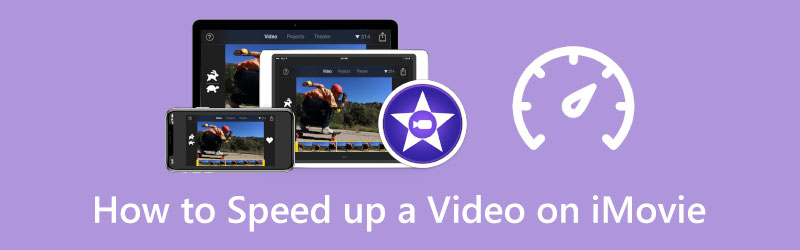
- GUIDELISTE
- Del 1. Fremskynd en video på Mac ved hjælp af iMovie
- Del 2. Fremskynd en video i iMovie på iPhone
- Del 3. Bedste iMovie-alternativ til at fremskynde en video
- Del 4. Ofte stillede spørgsmål om, hvordan man fremskynder en video på iMovie
Del 1. Sådan gør du en video hurtigere på Mac ved hjælp af iMovie
iMovie er forudinstalleret på enhver Mac-enhed, og den har en Fart funktion, så du nemt kan ændre videoafspilningshastigheden baseret på dit behov. Denne del vil guide dig til at øge afspilningshastigheden af en video på en Mac ved hjælp af iMovie-appen.
Start iMovie på din Mac-computer, og klik Ny for at begynde at oprette et nyt projekt. Find den video, du vil fremskynde, og træk den derefter til iMovie. Træk derefter videoen ind i tidslinjen for dit iMovie-projekt. Du kan også klikke på Importere eller Medie-knappen på værktøjslinjen for at tilføje din video til den.
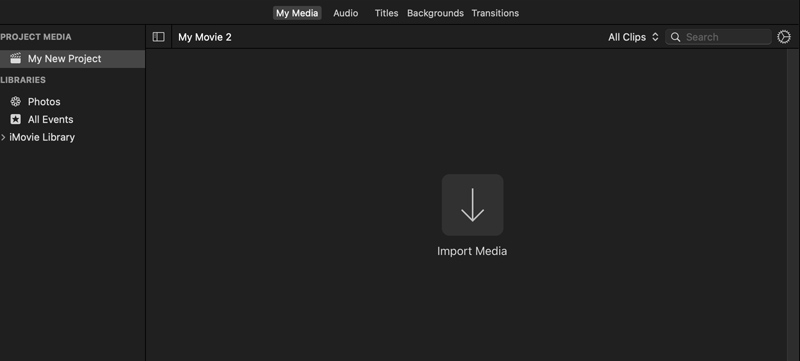
Klik på din video på tidslinjen for at fremhæve den. I det højre forhåndsvisningsvindue kan du se en Fart knap. Klik på den for at få vist flere hastighedsindstillinger. Her kan du vælge Hurtig fra Fart pop op-menu for at fremskynde en video på iMovie. Du kan også vælge Brugerdefinerede mulighed og træk derefter kaninens rækkeviddehåndtag for frit at øge hastigheden på din video.
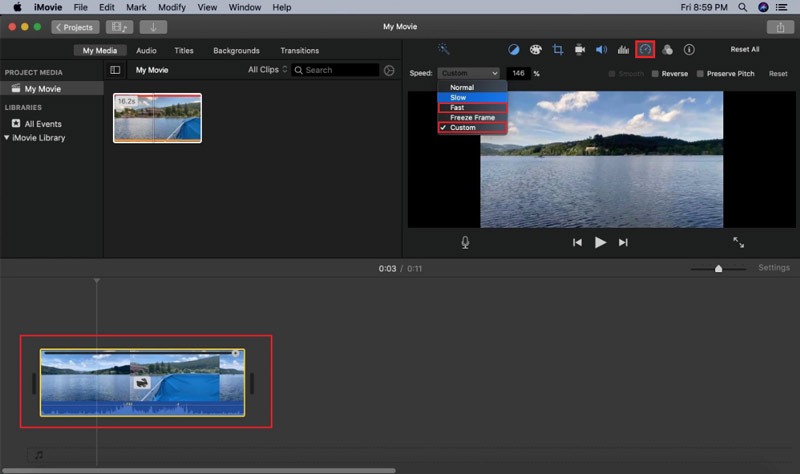
Når du har fremskyndet din video til en passende hastighed, kan du klikke på toppen Fil menu, vælg Del mulighed fra rullemenuen, og vælg derefter Fil at hæve Eksporterer dialogboksen med indstillinger. Du kan justere forskellige outputindstillinger og derefter gemme dem på din Mac.
Del 2. Sådan gør du en video hurtigere på iPhone eller iPad ved hjælp af iMovie-appen
Når du som iPhone- eller iPad-bruger vil frigøre en video hurtigere, kan du også stole på iMovie-appen. Du kan installere iMovie i App Store gratis og derefter følge trinene nedenfor for at øge videohastigheden baseret på dit behov.
Når du har installeret iMovie-appen fra App Store, skal du åbne den og derefter trykke på Film at begynde at lave en film fra bunden. Rul ned for at finde den video, du vil redigere, vælg den, og indlæs derefter videoen ved at trykke på Opret film knap.
Tryk på videoklippet på tidslinjen for at få forskellige redigeringsmuligheder. Vælg den anden Fart ikonet på den nederste skærm, og træk derefter hastighedslinjen til kanin for at fremskynde denne video.
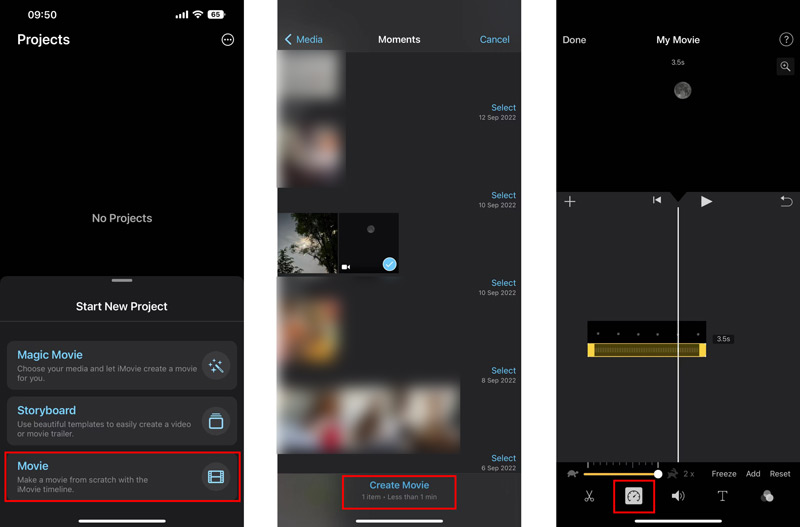
Du kan trykke på knappen Afspil for at se den ændrede videohastighed. Hvis du er tilfreds med det, kan du trykke på Færdig i øverste venstre hjørne for at gemme det. Du vil blive ført tilbage til projektgrænsefladen. Her kan du trykke på Del og tryk derefter på Gem video mulighed for at gemme denne redigerede video på din iOS-enhed. Klik her for at se hvordan sænke en video på iPhone.
Del 3. Bedste iMovie-alternativ til at fremskynde en video på din computer
Når du redigerer en video og vil ændre dens afspilningshastighed, kan du udover iMovie også stole på den alle-funktionelle videoredigerings- og konverteringssoftware, Video Converter Ultimate. Den har et individ Video Speed Controller værktøj til at fremskynde eller bremse en video med lethed.
Gratis download og start denne Video Converter Ultimate på din computer. Klik på Værktøjskasse fanen og vælg derefter Video Speed Controller.

Klik på det store + ikonet i den centrale del af pop op-vinduet Video Speed Controller for at vælge og tilføje din videofil. 8K/5K/4K, 1080p/720p HD og almindelige SD-videoer i alle populære videoformater, inklusive MP4, AVI, FLV, WMV, MOV, MKV og M4V, understøttes.
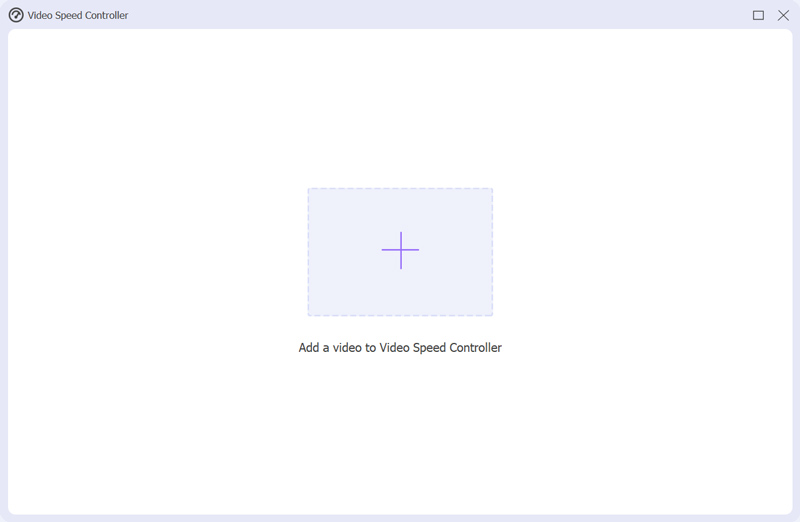
Dette iMovie-alternativ afspiller automatisk din tilføjede video med dens indbyggede medieafspiller. Under afspilningsvinduet tilbydes du ti hastighedsmuligheder for at tilpasse videohastigheden. Under dette trin kan du vælge 1,25X, 1,5X, 2X, 4X eller 8X for at fremskynde din video. Du kan se hastighedsændringerne direkte gennem afspilleren.

Når du ændrer din video til den rigtige videoafspilningshastighed for fremskynde, kan du blot klikke på Eksport knappen for at gemme den. Før du gør det, har du lov til at justere forskellige outputindstillinger som filnavn, destinationsmappe og video- og lydindstillinger.

Del 4. Ofte stillede spørgsmål om, hvordan man fremskynder en video på iMovie
Hvordan får jeg 4x hastighed i iMovie på iPhone?
iMovie-appen kan kun hjælpe dig med at øge hastigheden på en video til 2X. Hvis du vil have en 4X hastighed på iMovie, skal du øge videohastigheden to gange.
Kan jeg ændre hastigheden på en del af et videoklip i iMovie?
Ja. Når du har indlæst din video i iMovie, skal du vælge delen i din video på tidslinjen ved at holde R-tasten nede og trække hen over klippet og derefter klikke på knappen Hastighed for at ændre dets hastighed.
Er der nogen videoapps til hastigheder til Android?
Du kan nemt finde mange tilknyttede hastigheds-videoapps i Google Play Butik på din Android-telefon. Du kan direkte søge efter en fremskyndet video for at finde dem. Du kan prøve at bruge nogle populære som Adobe Premiere Rush, Quik, Magisto, VivaVideo og KineMaster.
Konklusion
Vi har primært talt om hvordan man fremskynder en video på iMovie i dette indlæg. Du kan følge den specifikke guide til at øge hastigheden af din video på din iPhone, iPad eller Mac. Du kan også prøve det anbefalede Video Converter Ultimate for nemt at ændre din video til en passende hastighed.
Hvad synes du om dette indlæg? Klik for at bedømme dette opslag.
Fremragende
Bedømmelse: 4.9 / 5 (baseret på 198 stemmer)
Find flere løsninger
3 enkle måder at lære at fremskynde TikTok-videoer på Nyttige tips, der hjælper dig med at lære at klippe video i iMovie Sådan trimmes en video og klippes dele af en video ud på iPhone Sådan vender du en video i iMovie på iPhone, iPad og Mac 2022 Sådan roteres en video i iMovie på iPhone, iPad og Mac Sådan redigeres en video i slowmotion og sænke en videohastighedRelative artikler
- Rediger video
- Sådan sænker du en video og laver slowmotion-video 2022
- Bedste slowmotion-kameraer og app til at lave slowmotion-videoer
- 4 metoder, der lader dig gøre video 2X hurtigere med lethed
- Kort gennemgang af de 5 bedste slow-motion videoproducenter
- Detaljeret guide til at lære at trimme videoer på TikTok
- 3 enkle måder at lære at fremskynde TikTok-videoer på
- Nyttige tips, der hjælper dig med at lære at klippe video i iMovie
- Sænk nemt en video på iPhone [Bonustip]
- Sådan trimmes en video og klippes dele af en video ud på iPhone
- Lær hvordan du klipper et videoklip i Adobe After Effects 2022



